Sie sind nicht angemeldet.
Lieber Besucher, herzlich willkommen im German Railroads Forum. Falls dies Ihr erster Besuch auf dieser Seite ist, lesen Sie sich bitte die Hilfe durch. Dort wird Ihnen die Bedienung dieser Seite näher erläutert. Darüber hinaus sollten Sie sich registrieren, um alle Funktionen dieser Seite nutzen zu können. Benutzen Sie das Registrierungsformular, um sich zu registrieren oder informieren Sie sich ausführlich über den Registrierungsvorgang. Falls Sie sich bereits zu einem früheren Zeitpunkt registriert haben, können Sie sich hier anmelden.
Benutzerinformationen überspringen
Registrierungsdatum: 28. September 2003
Wohnort: Finsterwalde / Niederlausitz
Beruf: Kraftfahrer, jetzt erwerbsunfähiger Rentner
Zitat
Zuerst einmal möchte ich die Moderatoren bitten, das Thema noch nicht zu verschieben. Ich arbeite gerade daran, eine anleitung zu erstellen, wie eine Aufgabendatei aufgebaut ist. Dieses wäre wichtig, um eine Aufgabe wieder zu löschen. Dazu habe ich gerade eine Testaufgabe erstellt und es dauert noch ein Weilchen, bis ich jedes Detail geschrieben habe.
Dieser Beitrag wurde bereits 3 mal editiert, zuletzt von »Tobi« (7. Oktober 2009, 14:19)
Benutzerinformationen überspringen
Registrierungsdatum: 28. September 2003
Wohnort: Finsterwalde / Niederlausitz
Beruf: Kraftfahrer, jetzt erwerbsunfähiger Rentner
Dieser Beitrag wurde bereits 2 mal editiert, zuletzt von »Tobi« (7. Oktober 2009, 11:46)
Benutzerinformationen überspringen
Registrierungsdatum: 28. September 2003
Wohnort: Finsterwalde / Niederlausitz
Beruf: Kraftfahrer, jetzt erwerbsunfähiger Rentner
Dieser Beitrag wurde bereits 5 mal editiert, zuletzt von »Tobi« (7. Oktober 2009, 11:51)
Benutzerinformationen überspringen
Registrierungsdatum: 28. September 2003
Wohnort: Finsterwalde / Niederlausitz
Beruf: Kraftfahrer, jetzt erwerbsunfähiger Rentner
Benutzerinformationen überspringen
Registrierungsdatum: 28. September 2003
Wohnort: Finsterwalde / Niederlausitz
Beruf: Kraftfahrer, jetzt erwerbsunfähiger Rentner
Benutzerinformationen überspringen
Registrierungsdatum: 28. September 2003
Wohnort: Finsterwalde / Niederlausitz
Beruf: Kraftfahrer, jetzt erwerbsunfähiger Rentner
Benutzerinformationen überspringen
Registrierungsdatum: 28. September 2003
Wohnort: Finsterwalde / Niederlausitz
Beruf: Kraftfahrer, jetzt erwerbsunfähiger Rentner
Benutzerinformationen überspringen
Registrierungsdatum: 28. September 2003
Wohnort: Finsterwalde / Niederlausitz
Beruf: Kraftfahrer, jetzt erwerbsunfähiger Rentner
Benutzerinformationen überspringen
Registrierungsdatum: 28. September 2003
Wohnort: Finsterwalde / Niederlausitz
Beruf: Kraftfahrer, jetzt erwerbsunfähiger Rentner
Benutzerinformationen überspringen
Registrierungsdatum: 28. September 2003
Wohnort: Finsterwalde / Niederlausitz
Beruf: Kraftfahrer, jetzt erwerbsunfähiger Rentner
Karsten Pohl - German Railroads © 2023
Forensoftware: Burning Board®, entwickelt von WoltLab® GmbH | Download Database: entwickelt von INSIDE das Hörspiel